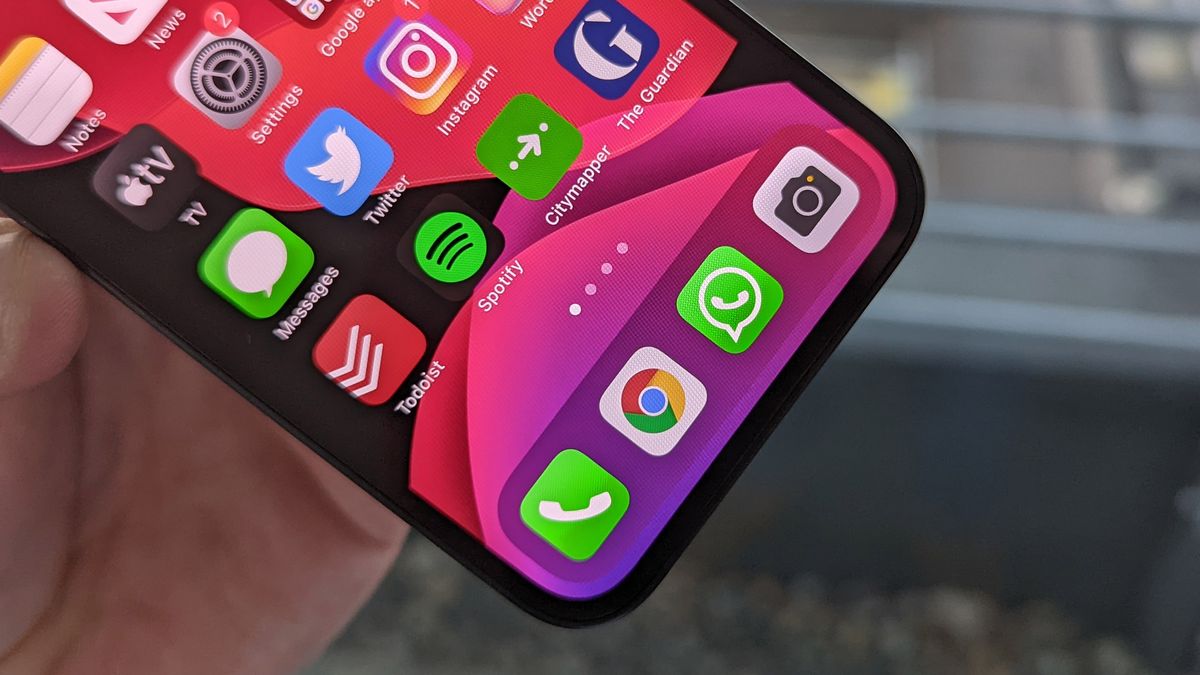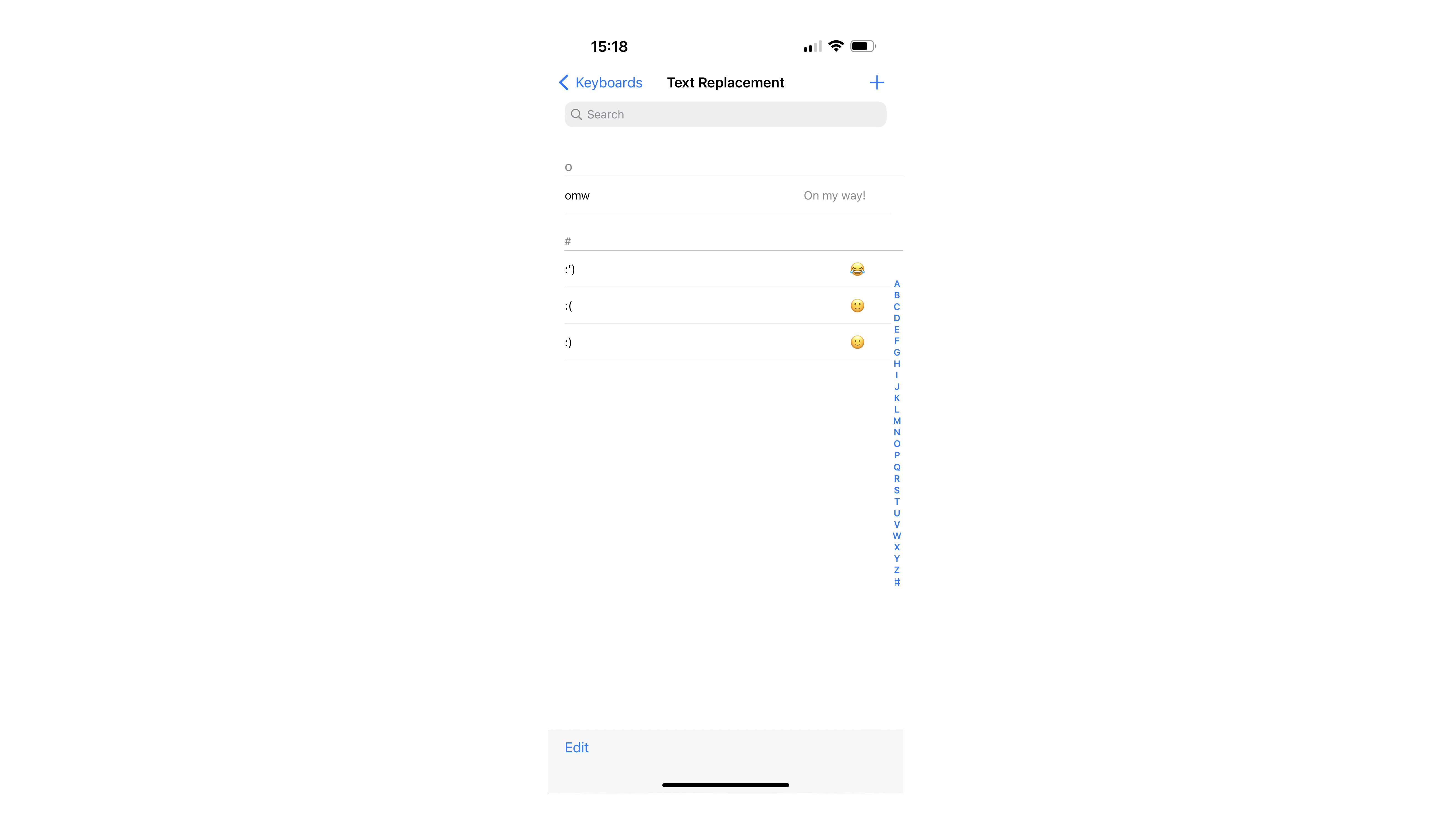Apple iOS by Apple existe desde hace años y en esta evolución se han ido añadiendo cada vez más funciones que quizás nunca hayas conocido o que hayas olvidado. Aquí hemos reunido una lista de características útiles que puede haber pasado por alto. Algunas son opciones de accesibilidad, otras deben activarse y otras solo esperan ser utilizadas.
Todos ellos harán que tu experiencia con el iPhone sea mejor.
1. Use un cursor para seleccionar texto
(Crédito de la imagen: Apple/TechRadar)
Puede seleccionar texto directamente con el dedo sobre el texto, pero esto puede ser frustrante en algunas aplicaciones. Afortunadamente, puedes usar tu teclado iOS en modo trackpad para seleccionar texto o mover el cursor con la máxima precisión:
Mantenga su dedo o pulgar en la parte inferior de la pantalla, debajo del teclado.
El teclado perderá letras y se convertirá en un trackpad hasta que levantes el dedo o el pulgar.
2. Crea y reutiliza fragmentos de texto
(Crédito de la imagen: Apple/TechRadar)
Los fragmentos de texto son populares entre los usuarios avanzados de macOS, que usan software de terceros para expandir las contracciones en texto más complejo. Puedes lograr el mismo resultado con tu iPhone gratis.
Abra Configuración, vaya a General y luego a Teclado.
Elija Reemplazo de texto y podrá crear nuevos reemplazos, así como las palabras necesarias para activarlos.
En nuestro ejemplo, puede ver que escribir «omw» muestra «En camino». Puedes crear tantos atajos como quieras y también usarlo para poner emojis.
3. Activar la calculadora científica
(Crédito de la imagen: Apple/TechRadar)
Si quieres sacarle más partido a la calculadora de iOS, recuerda que puedes convertir esta sencilla réplica de la calculadora Braun de Dieter Rams en una calculadora científica con paréntesis, raíces cuadradas, opciones cos/sin/tan y el siempre útil comando π , entre otros. muchos, simplemente poniendo el iPhone en modo horizontal.
4. Habilite un «botón» adicional
(Crédito de la imagen: Apple/TechRadar)
Es una función de accesibilidad, pero el botón de toque posterior del iPhone es útil para todos: le permite activar una función tocando una, dos o incluso tres veces en la parte posterior de su iPhone.
Vaya a Configuración, luego Accesibilidad, luego Toque.
Seleccione Back Tap y se le presentarán un montón de opciones.
Puede usar este botón virtual de varias maneras, como activar el selector de aplicaciones, tomar una captura de pantalla rápida o abrir la búsqueda de Spotlight desde cualquier lugar de su dispositivo.
5. Usa el «Modo de ráfaga» de tu cámara
(Crédito de la imagen: Apple/TechRadar)
La cámara de tu iPhone es lo suficientemente poderosa, pero hay un truco que quizás hayas pasado por alto: el modo ráfaga.
Como su nombre indica, toma una serie de imágenes rápidas con una sola pulsación, lo que significa que tu iPhone puede capturar una serie de fotos de acción.
Es ideal para tomar fotos de mascotas y niños pequeños emocionados, ya que te permite mirar las fotos después del evento y elegir la mejor. Además, es fácil acceder a ella: desliza el botón del obturador (el que usas para tomar fotos) hacia la izquierda cuando estés en la aplicación Cámara.
También puedes ir a Ajustes, luego a Cámara, y activar la opción Usar botón de subir volumen para ráfaga para que el control de volumen active el modo ráfaga; solo tendrás que mantenerlo pulsado cuando estés haciendo una foto.
6. Escanea documentos con la cámara
La cámara de tu iPhone puede funcionar como un escáner de documentos respetable. Live Text le permite extraer texto de las imágenes, pero también es posible digitalizar un documento completo. Esta opción está enterrada en la app de Notas, aquí puede que no hayas visto cómo hacerlo.
Abra Notas, toque el ícono de la cámara, luego Escanee documentos.
Resalte el documento y se guardará automáticamente. También puede escanear manualmente con el botón del obturador.
Una vez guardada esta imagen, puede firmarla o simplemente compartirla a través de cualquier aplicación de correo electrónico o mensajería. No tiene el mismo nivel de calidad que un escáner personalizado, pero no está muy lejos, y seguro que te sirve en un apuro.
7. Usa el flash de tu cámara como notificación
(Crédito de la imagen: Apple/TechRadar)
Un último truco para tu cámara: gracias a la accesibilidad puedes usar el flash de la cámara para que parpadee cuando recibas una notificación, brindando una forma visual de alerta. Perfecto para cuando tienes tu teléfono en modo silencioso o no quieres que vibre en tu escritorio.
Vaya a Configuración y luego a Accesibilidad.
En la sección Audio/Visual hay una opción «LED Flash para alertas».
8. Dominar el centro de control
(Crédito de la imagen: Apple/TechRadar)
Presentado como parte de iOS 7 en 2013, el Centro de control tiene muchos más usos de los que podría imaginar.
Por ejemplo, puede mantener presionados los íconos del Centro de control para obtener opciones adicionales.
Por lo tanto, puede activar el audio espacial con auriculares compatibles, elegir un modo de enfoque, ver mejor lo que se está reproduciendo en su aplicación de audio o incluso profundizar en dos capas: el cuadrante del modo avión, Wi-Fi, Bluetooth y señal móvil. se puede ampliar para permitirle seleccionar fácilmente un punto de acceso Wi-Fi, por ejemplo.
9. Reconoce cualquier canción con Shazam desde Control Center
(Crédito de la imagen: Apple/TechRadar)
Apple compró el servicio de reconocimiento de música Shazam en 2018 y ahora está integrado en iOS. Sigue siendo una excelente manera de identificar cualquier canción que esté sonando, en una tienda, en una fiesta o en la radio.
Aunque Shazam tiene una aplicación dedicada, puede agregar un botón de reconocimiento al Centro de control de su iPhone para facilitar su uso.
Abra Configuración, vaya al Centro de control y toque el botón Más junto a Reconocimiento de música para agregarlo.
Si eres suscriptor de Apple Music, incluso te dará la opción de agregar la canción a tu biblioteca.